エクセルの表の
データの中に空白があった場合に
そこを目立たせる
また入れ忘れではないことを示すために
斜線を表示する。
それを
1通りの操作で
全てのセルに実行する方法です。
この操作画面を画像と動画で説明しています。
エクセルの新旧のバージョンに関係なく
同じ操作方法となります。
◆説明
一度の操作で
表の中の全ての空白セルに斜線をひく方法です。
1、マウスで表全体の範囲を選択します。
2、この状態でキーボードの
「Ctrl」キーと「G」キーを同時に押します。
3、「ジャンプ」という画面が表示されますので、
その中の「セル選択」ボタンを押します。
4、選択オプション画面が表示されます。
5、選択メニューの中の
「空白セル」にチェックを入れます。
6、「OK」ボタンを押します。
7、空白のセルだけが選択されているので、
この状態で右クリックします。
8、表示されたメニューの中の
「セルの書式設定」をクリックします。
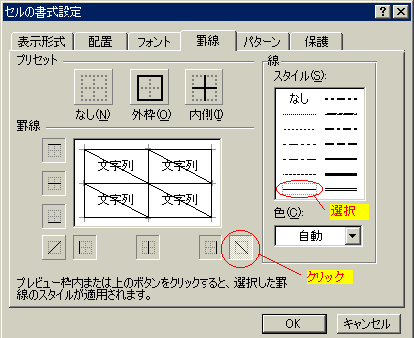
9、「セルの書式設定」画面の
「罫線」タブをクリックします。
10、「線」の「スタイル」のメニューから
「実線」を選択します。
11、「斜線」のボタンをクリックします。
12、「OK」ボタンを押して完了です。
この操作を動画で説明します。
エクセル2016で操作した画面ですが、
旧バージョンも同じです。